モバイルモニター買いあさって20台以上のPCまなぶです。
これからのモバイルモニターは18.5インチの時代です。こんな大きなモバイルモニターは初めて😊
色の再現性も高く、スタンドの安定性もバッチリ。
工夫次第で配線が完全に隠れるのでテンションが爆上がりです。
動画版

VESAマウントがあるのでモニターアームを活用するとモバイル出来なくなりますが、裏技で両立が可能です。
今回は、モバイルとモニターアームを両立するテクニックも紹介します。

配線を見せない場合は、L字コネクターを使うのがコツです。

18.5インチの大きさは凄く魅力的です。いままでのモバイルモニターとは見やすさが全然違う。ただ、使わない時にスマートに収納するかがポイントになります。2カ月後に専用ケースが発売するとのことです。
モバイルモニターの主流は14インチから15インチのようにも感じますが、でも大きなモバイルモニターが欲しくなってしまいます😍
その時の気分で様々なサイズのモニターを使い分けています。
今回試すのは、扱った中で最大サイズの18.5インチです。もはやモバイルとは言えないデカさですが、私のように車移動の方には良いサイズです。
横幅は、フルサイズキーボードより少し短いくらいの大きさです。
本製品の特長
〇良い所
- 18.5インチ なのに比較的安い
- スタンドはとてもしっかりしている。安定性抜群
- Type-C ケーブル1本で画面表示可能
30W電源供給が必須ではなかった😍
⇒最高の明るさにするには電源供給が必要だったが、しなくても十分な明るさ - ベゼル超薄い
- 色の再現性良し sRGB120%
- 配線をほぼ見せないことが可能
- 100Hz
- 18.5インチのモニターは、快適
- 120%のsRGB
- VESAマウント、スタンド、壁掛けが可能
- リフレッシュレート100Hzに対応
×悪い所
- カバー・ケースなし
- 最高の明るさにするには電源供給が必要
- 私の嫌いな3ボタン
(上・下・決定)キャンセルは決定を2秒押し
⇒4ボタンあると使いやすい(上・下・決定・キャンセル)
悩ましい所
- 持ち運びケースをどれにするか
⇒2カ月後に専用ケースが発売するとのこと - 高さ調整可能なモニタースタンドをどれにするか
商品説明
30W電源供給ケーブルは必要ではなかった😍最大の明るさにするには別途給電の必要がありましたが、ケーブル一本でも十分な明るさです。
『激安!高性能PC N100搭載 Chuwi LarkBox X 2023』で検証しました。
Web系ならば仕事もできそうなくらい色の再現性が良い。sRGB120%もほんとでした。疑ってゴメンナサイ。

1.24kg。ノートパソコン並みの重さです。

使い方
モバイルモニターは、どのメーカーも使い方は似ていて初めてだと混乱します。
マニュアルに超手寧に書いてあるけど説明します。

初回の動作
これを知らないとスムーズな操作が出来ない。
- 明るさ調整
- 音量調整
- メニュー
メニュー・明るさ調整・音量調整画面の操作
キャンセルは知らないと10秒待ちのキャンセルをつかうことなりイライラすることになる。
- ↑
- ↓
- 決定 / 2秒押しでキャンセル
100Hzに設定する
デスクトップで右クリックし、「ディスプレイ設定」を押します。

すこし下にスクロールして「ディスプレイの詳細設定」をタップします。

初期値は、60Hzです。手動で100Hzにします。パソコンとモニターの性能に依存しますが、多くのパソコンは100Hzに出来ます。
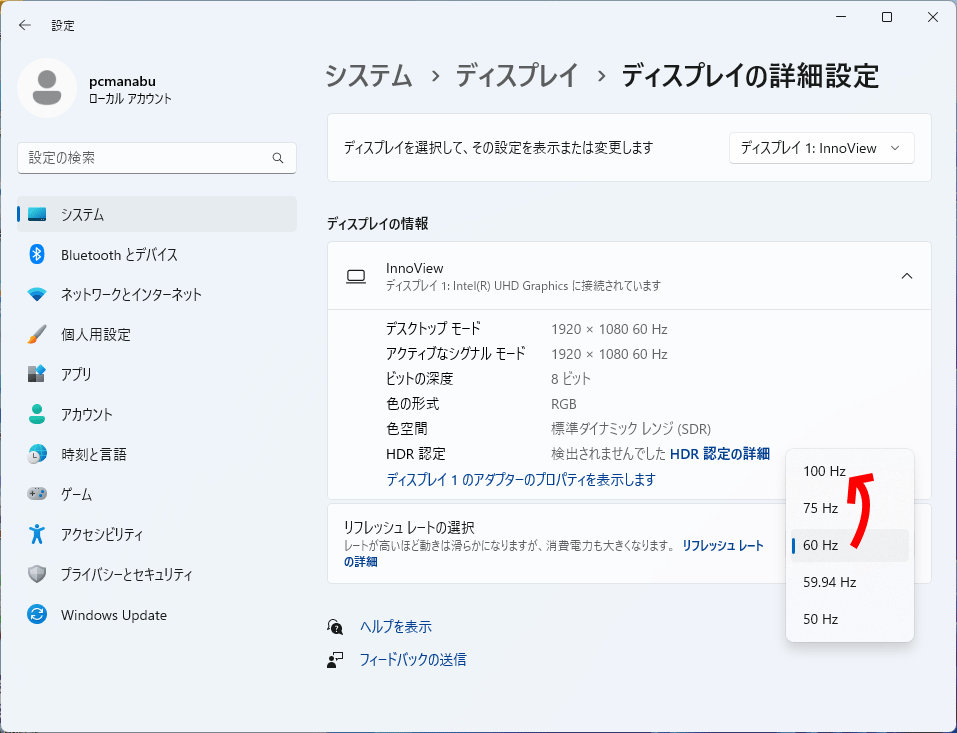
VESAマウント対応
75mm × 75mmのVESAマウントに対応しています。

端子の説明も丁寧。Type-Cは、どちらでも好きな方を映像出力に使えます。


モニターアームとモバイルを両立する方法
通常のモニターであればVESAマウントして使うだけで良いですが、モバイルモニターをVESAマウントするとモバイルできなくなってしまいます。
そこでモニターアームとモバイルを両立する方法を紹介します。
モニターアーム
モニターアームは、何種類も試しましたが、快適に使えるのはエルゴトロンかエルゴトロンのOEMであるAmazonアームしかありません。
エルゴトロンならLXシリーズ
エルゴトロン LXシリーズは最低が3.2kgなので重さが足りません。重さ足りないとモニターの位置を固定出来ません。
そこで2kgのアンクルリストウェイトをモニターアームの首に巻きます。これで安定します。1つで良いのですが2個セットです。
以下で取り外し可能にできます。15.9kgまで対応しています。私はほぼ全モニターアームに使っています。つけたままでもモバイル出来ます。

持っていると便利!Lの字 Type-C
まとめ:18.5インチモニターが欲しいならオススメ
2万円台で18.5インチモバイルモニターが買える時代になりました。
色の再現性よし、100Hz対応とスキのない製品です。
一つ不満があるといえばケースがないこと。2カ月後に発売するとのことで楽しみに待ちます。








